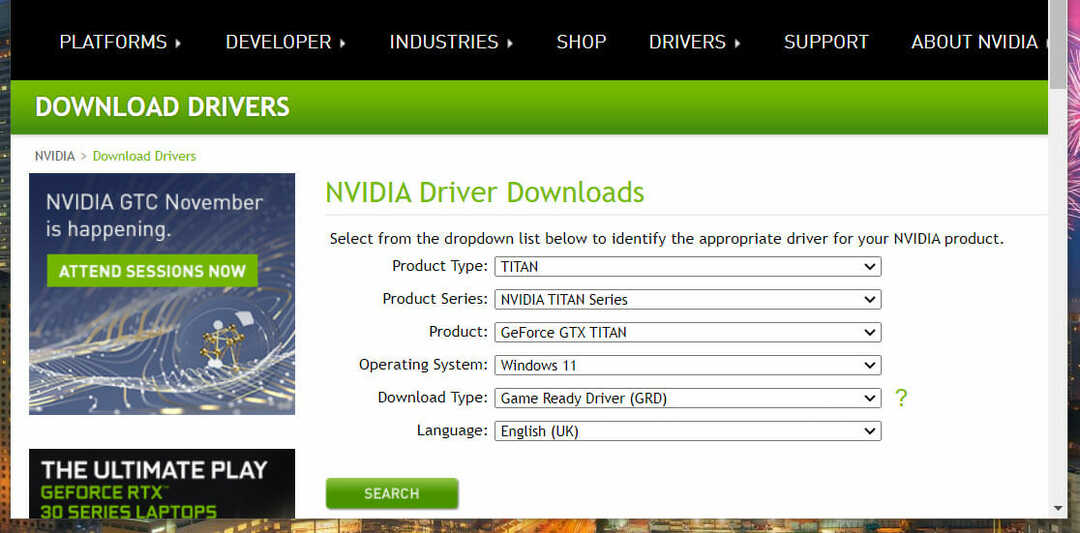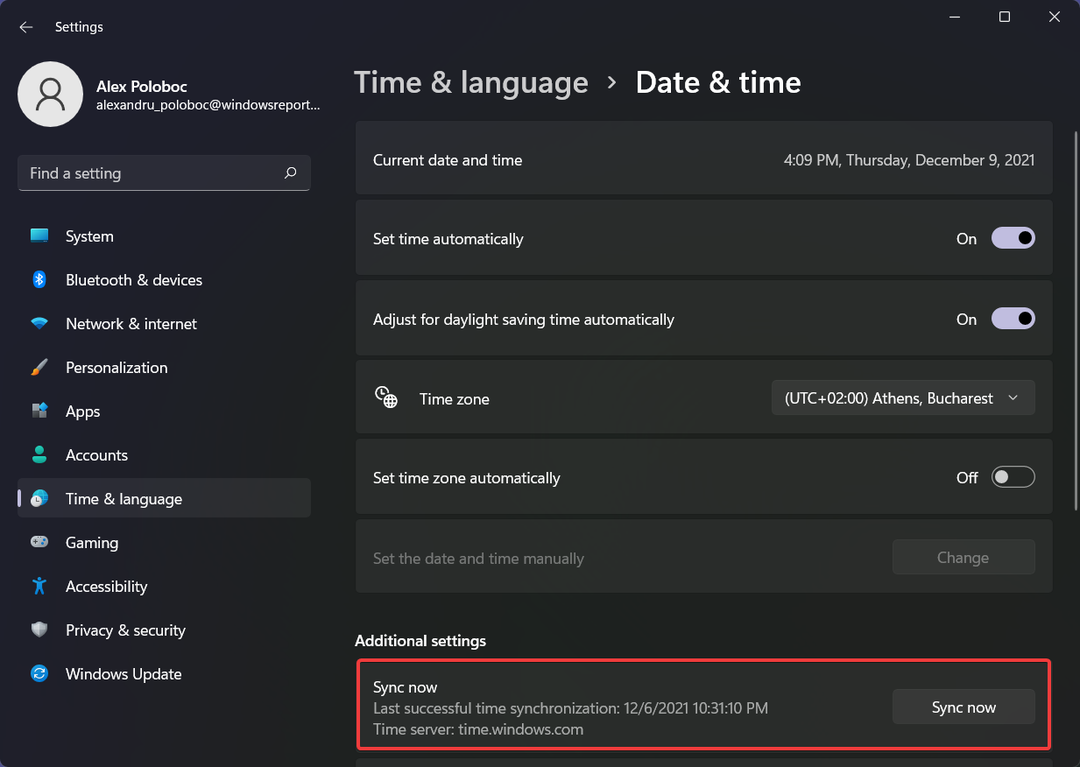- Overdreven Forza Horizon 5-stamming på PC-er kan oppstå på grunn av utilstrekkelig systemoptimalisering, foreldede grafikkstasjoner og overflødige Windows-funksjoner.
- Noen spillere har sagt at å kjøre Forza Horizon 5 med høy prioritet kan fikse stamming i det spillet.
- Deaktivering av bakgrunnsopptaksfunksjoner kan også redusere Forza Horizon 5 mikrostamming for noen spillere.
- Eller du må kanskje frigjøre flere systemressurser for spillet for å fikse Forza Horizon 5-stamming på PC-en din.

XINSTALLER VED Å KLIKKE LAST NED FILEN
Denne programvaren vil holde driverne i gang, og dermed holde deg trygg mot vanlige datamaskinfeil og maskinvarefeil. Sjekk alle driverne dine nå i tre enkle trinn:
- Last ned DriverFix (verifisert nedlastningsfil).
- Klikk Start søk for å finne alle problematiske drivere.
- Klikk Oppdater drivere for å få nye versjoner og unngå systemfeil.
- DriverFix er lastet ned av 0 lesere denne måneden.
Forza Horizon 5 er et fortryllende racingspill på de beste tider. Likevel er det ingenting som ødelegger Horizon 5s gameplay mer enn overdreven stamming. En spillers
Reddit-innlegg sa dette om Horizon 5 stamming:Jeg kjøpte Forza Horizon 5 Premium Edition for noen dager siden. Jeg har lagt merke til en slags stamming i spillet, spesielt når jeg kjører fort. Jeg vet ikke om det er en tilfeldighet, men jeg merket det spesielt når jeg kjørte fort.
Når overdreven stamming oppstår i Horizon 5, blir spillingen veldig rykkete og reagerer ikke. Kortvarige og regelmessige forsinkelser til spillerhandlinger forårsaket av stamming kan ha stor innvirkning på spillingen.
Så overdreven stamming i Forza Horizon 5 kan ødelegge spillet for noen spillere. Du kan fikse, eller i det minste redusere, stamming i Forza Horizon med de potensielle Windows 11/10-midlene nedenfor.
Hva forårsaker Forza Horizon 5-stamming på PC?
Årsakene til Forza Horizon 5 stamming kan variere. Imidlertid kan altfor utvidede systemressurser ofte forårsake stamming. Spill går ikke så jevnt når PC-ressurser er strukket.
Windows har også noen få innebygde funksjoner som kan forårsake mer stamming i spill. Deaktivering av disse funksjonene kan bidra til å redusere stamming.
Grafikkkortdrivere er viktige for optimal spillytelse. Hvis PC-en din har en utdatert eller til og med ødelagt GPU-driver, kan oppdatering av driveren være en løsning for Horizon 5-stamming.
Hva er systemkravene til Forza Horizon 5?
Eksperttips: Noen PC-problemer er vanskelige å takle, spesielt når det kommer til ødelagte depoter eller manglende Windows-filer. Hvis du har problemer med å fikse en feil, kan systemet ditt være delvis ødelagt. Vi anbefaler å installere Restoro, et verktøy som skanner maskinen din og identifiserer hva feilen er.
Klikk her for å laste ned og begynne å reparere.
Husk at spillytelsen først og fremst bestemmes av PC-maskinvaren. Så det kan også være verdt å sjekke hvordan PC-en din samsvarer med Horizon 5s systemkrav vist rett nedenfor.

Hvis PC-en din nesten ikke oppfyller de minimale kravene, kan du ikke forvente optimal Horizon 5-spillytelse. Å oppgradere PC-ens GPU eller RAM kan da være den beste måten du kan redusere stamming på.
Oppgradering av maskinvare har imidlertid en kostnad. Så du kan like gjerne først prøve å bruke noen av de potensielle oppløsningene nedenfor for å redusere Horizon 5-stamming for å se om de utgjør noen forskjell.
Hvordan kan jeg fikse Forza Horizon 5-stamming på min Windows-PC?
1. Frigjør systemressurser for Forza Horizon 5
- trykk Windows + X hurtigtast for å velge Oppgavebehandling på Power User-menyen.

- Klikk Oppstart øverst i Task Manager.

- Velg unødvendige oppstartselementer, og klikk på Deaktiver alternativ for dem.

- Deretter henter du opp Power User-menyen igjen (med hurtigtasten i trinn én); og velg Løpe derfra.
- Skriv inn denne kommandoen for å åpne MSConfig og trykk Tast inn:
msconfig - Velg deretter Tjenester øverst i systemkonfigurasjonsvinduet.
- Fjern markeringen av overflødige tredjepartstjenester som er oppført på den fanen. Du kan velge Skjul alle Microsoft-tjenester å filtrere ut viktigere.

- Å velge Søke om for å lagre de nylig valgte MSConfig-alternativene, og klikk deretter på OK alternativ.
- Klikk Omstart i dialogboksen for å starte PC-en på nytt.
2. Oppdater PC-ens grafikkortdriver
2.1 Finn PC-ens grafikkortmodelldetaljer
- Åpne boksen Skriv her for å søke, og skriv inn Systeminformasjon der.
- Velg for å åpne systeminformasjonen.
- Dobbeltklikk Komponenter i Systeminformasjon for å utvide den.

- Å velge Vise for å se grafiske detaljer.

- Noter ned navnet på PC-ens grafikkort som er oppført der.
2.2 Last ned og installer den nyeste grafikkdriveren
- Åpne enten AMD- eller NVIDIA-nettstedet avhengig av grafikkortmodellen din.
- Velg deretter PC-ens grafikkortmodell på NVIDIA eller AMD driver laste ned sider. Du må også velge din Windows 11/10-plattform derfra.
- Klikk Søk eller Sende inn på NVIDIA/AMD-drivernedlastingssiden.

- Velg nedlasting alternativ for den nyeste, plattformkompatible grafikkdriveren som er tilgjengelig for PC-ens GPU.

- Deretter åpner du Filutforsker (klikk på oppgavelinjeknappen vist nedenfor); og få opp mappen som inneholder den nedlastede driveren.

- Dobbeltklikk på NVIDIA- eller AMD-driverpakken for å åpne den.
- Deretter kan du gå gjennom installasjonsveiviseren for driveren for å installere den.
- Å velge Makt og Omstart fra Start-menyen etter at du har installert den nyeste driveren.

MERK
3. Kjør Forza Horizon 5 med høyere prioritet
- Start Forza Horizon 5-spillet.
- trykk Windows tasten for å gå tilbake til skrivebordet mens spillet kjører.
- Åpne Oppgavebehandling som skissert i forrige resolusjon.
- Klikk på Oppgavebehandling Detaljer fanen.

- Høyreklikk på ForzaHorizon5.exe for å velge Sett prioritet.

- Velg Ovenfor vanlig eller Høy alternativer.

- Gå deretter tilbake til Horizon 5 for å spille spillet.
4. Deaktiver spillerdesign
- Start Forza Horizon 5-spillet, og klikk på det Alternativer knapp.
- Velg Hud og Gameplay menyalternativet.

- Slå av Spillerdesign alternativ.

- Klikk på Lagre alternativ.
5. Deaktiver lydforbedringer
- Høyreklikk på lydikonet som er i systemstatusfeltet for å velge Lyd.
- Høyreklikk deretter alle lydenheter på Avspilling fanen du ikke bruker til å velge Deaktiver. Gjenta det trinnet for Innspilling fanen.

- Klikk på den aktive lydenheten med høyre museknapp for å velge Eiendommer.
- Velg Forbedringer fanen.
- Klikk på Deaktiver alle forbedringer avmerkingsboksen.

- Velg Avansert fanen.
- Velg deretter 24-bit 48000hz alternativet på rullegardinmenyen Format.

- Klikk Søke om, og velg deretter OK.
- Hvordan fikse feil 1014 i Final Fantasy XIV i 2022
- FIX: State of Decay 2 Feilkode 10 på PC [Update Fail]
- 11 tips for å fikse Halo Infinite-krasj på PC på kort tid
6. Deaktiver GameDVR (bakgrunnsopptak)
- Trykk på spilllinjen Windows + G hurtigtast.
- Klikk på Innstillinger tannhjulsknapp på spilllinjen.

- Velg Fanger fanen, og fjern merket for Ta opp i bakgrunnen mens jeg spiller spillet alternativ.

MERK
I Windows 10 kan du deaktivere GameDVR ved å velge Gaming > Fanger i Innstillinger. Fjern merket for Ta opp i bakgrunnen mens jeg spiller spillet alternativet der. Fjern også merket for Aktiver Xbox Game alternativet på Xbox Game Bar fanen.
7. Lavere grafiske innstillinger i spillet
- Start Forza Horizon 5.
- Å velge Alternativer for å vise Innstillinger-menyen.

- Klikk Grafikk for å velge det alternativet.
- Senk grafikken Forhåndsinnstilt innstilling med minst ett nivå.

- Lagre de nye innstillingene.
- Det anbefales at spillere også senker Horizon 5 Miljøtekstur alternativet og deaktiver spillets Ray Tracing.
8. Spill Forza Horizon med PC-ens beste grafikkort
- Start søkeboksen (trykk på Windows + S hurtigtast), og skriv inn Grafikkinnstillinger der.
- Å velge Grafikkinnstillinger for å få opp vinduet vist rett nedenfor.

- Hvis Horizon 5 ikke er oppført der, klikker du på Bla gjennom knapp. Velg Forza Horizon 5 EXE, og klikk på Legge til alternativ.
- trykk Alternativer knapp for Forza Horizon 5.

- Klikk på Høy ytelse radioknapp.
- Trykk deretter på Lagre knapp.

MERK
Denne oppløsningen gjelder kun for PC-er som har doble grafikkort. Du kan også endre det valgte grafikkortet for spill via NVIDIA-kontrollpanelet.
9. Velg en strømplan med høy ytelse
- Start Kjør-dialogen med å trykke på Windows + R hurtigtast som åpner den.
- For å åpne strøminnstillingene, skriv inn følgende tekst:
powercfg.cpl - Klikk OK i Run.

- Klikk deretter Skjul tilleggsplaner å utvide den.
- Velg Høy ytelse radioknapp derfra.

Dette er bare noen av de beste måtene du kan redusere Forza Horizon 5-stamming for å få den jevneste spillingen. Med stamming fikset, vil du kunne nyte Horizon 5 på sitt spennende beste.
PC-ens maskinvare er viktigst for Horizon 5-spillytelsen. Hvis du fortsatt opplever betydelig stamming i Horizon 5 etter å ha tatt i bruk disse rettelsene, må du kanskje forbedre spillriggen din.
Du er alltid velkommen til å diskutere denne artikkelens emne i kommentarfeltet nedenfor. Har du funnet noen andre gode måter å fikse stamming på i Forza Horizon 5? Gi oss i så fall beskjed om dem nedenfor.
 Har du fortsatt problemer?Løs dem med dette verktøyet:
Har du fortsatt problemer?Løs dem med dette verktøyet:
- Last ned dette PC-reparasjonsverktøyet vurdert Great på TrustPilot.com (nedlastingen starter på denne siden).
- Klikk Start søk for å finne Windows-problemer som kan forårsake PC-problemer.
- Klikk Reparer alle for å fikse problemer med patentert teknologi (Eksklusiv rabatt for våre lesere).
Restoro er lastet ned av 0 lesere denne måneden.